win7删除操作中心图标方法图文教学。现在很多用户在使用win7的时候,总是感觉win7桌面右下角小旗子很碍眼,没啥用,快来看看怎么删除吧。
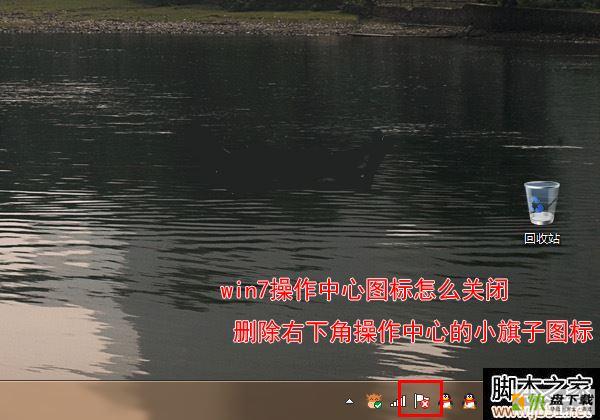
具体操作方法:
首先我们点击桌面左下角【开始】即"圆形图标",点击【运行...】字样,弹出如下图:

在运行输入框输入命令"gpedit.msc",点击确定;
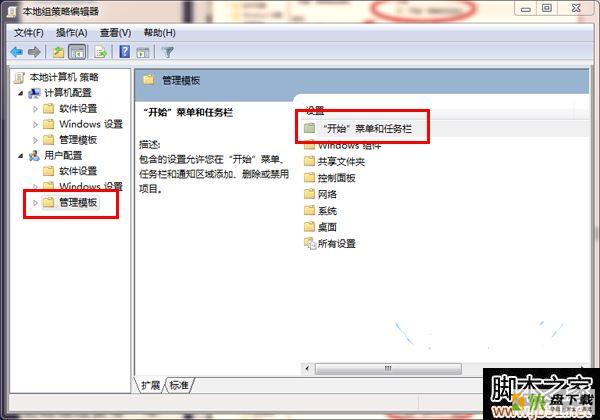
点击【管理模板】,再双击【"开始"菜单和任务栏】;
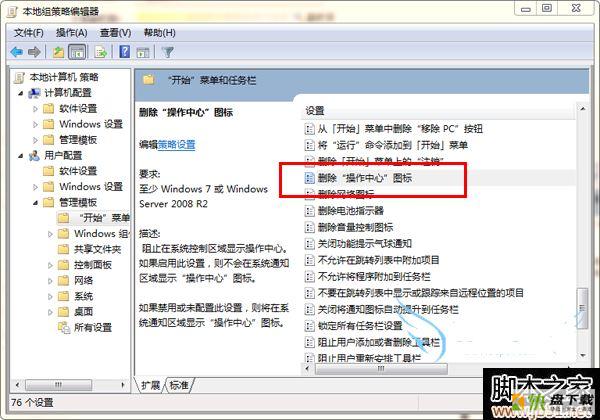
我们下拉滚动条,找到【删除"操作中心"图标】并双击打开;
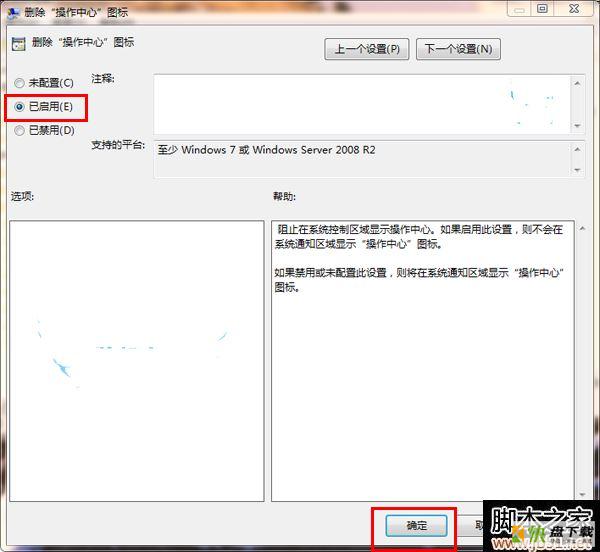
在删除"操作中心"图标的设置面板中,单选"已启用(E)",最后点击确定即可。这时你会发现那个桌面操作中心小旗子图标依然存在,没有关系,我们只要重新启动即可。
以上就是小编给大家带来的win7删除操作中心图标方法图文教学的全部内容了,希望大家喜欢,祝大家生活愉快!更多实用内容,更多最新消息请继续关注JB51!